Win10語言欄丟失怎么辦?Win10語言欄丟失的解決方法
在我們長時(shí)間使用Win10系統(tǒng)的過程中,經(jīng)常會(huì)遇到各種各樣的問題,例如小編這次遇到的就是語言欄丟失的情況,那么碰到這種情況要怎么辦呢?下面就和小編一起來看看有什么解決的方法吧。
Win10語言欄丟失的解決方法
1、打開“所有設(shè)置”,選擇“系統(tǒng)”。
2、選擇“通知和操作”→“啟用或關(guān)閉系統(tǒng)圖標(biāo)”。
3、將“輸入提示”后面的“關(guān)”改為“開”。
4、打開“控制面板”,查看方式改為“類別”,在“時(shí)間、語言和區(qū)域”中選擇“更換輸入法”。
5、位置如果為空白,沒有任何欄目,請點(diǎn)擊“添加語言”。
6、在彈出的窗口中雙擊選擇“中國(簡體)”(在最下面),再次選擇“中國(簡體,中國)”,點(diǎn)擊添加。
7、返回“更換輸入法”項(xiàng),點(diǎn)擊高級設(shè)置,勾選“使用桌面語言欄(可用時(shí))”,
8、然后點(diǎn)擊其后面的“選項(xiàng)”按鈕,勾選“停靠于任務(wù)欄”,依次點(diǎn)擊“應(yīng)用”、“確定”、“保存”。
9、這時(shí)一般問題就解決了。如果任務(wù)欄還是沒有語言欄,請打開“運(yùn)行”,輸入“ctfmon”,回車。
10、右鍵任務(wù)欄,在彈出的工具欄中把“語言欄”勾上。
11、開機(jī)重啟后,如果語言欄再次丟失或顯示空白,請按以下操作,將語言欄加入開機(jī)啟動(dòng)中。打開運(yùn)行,輸入“regedit”,打開注冊表。
12、在注冊表中找到如下位置HKEY_LOCAL_MACHINESOFTWAREMicrosoftWindowsCurrentVersionRun,右鍵“Run”新建一個(gè)字符串類型的鍵值。
13、右鍵新建的鍵值,選擇“修改”,將數(shù)值名稱改為ctfmon.exe,數(shù)值數(shù)據(jù)改為C:windowssystem32ctfmon.exe (直接不能修改名字的,可以先點(diǎn)擊重命名,改好名字,再點(diǎn)擊修改,修改數(shù)值數(shù)據(jù))。
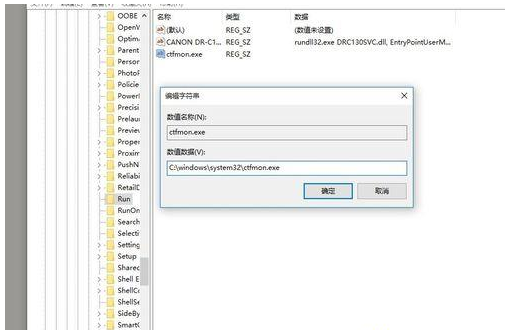
相關(guān)文章:
1. VMware Workstation虛擬機(jī)安裝VMware vSphere 8.0(esxi)詳細(xì)教程2. Windows 注冊表LastKey鍵值的設(shè)置技巧3. UOS文檔查看器怎么添加書簽? UOS添加書簽的三種方法4. 統(tǒng)信uos系統(tǒng)怎么進(jìn)行打印測試頁和刪除打印機(jī)?5. 統(tǒng)信uos操作系統(tǒng)怎么激活? 統(tǒng)信UOS系統(tǒng)家庭版激活教程6. 微軟發(fā)現(xiàn)蘋果 macOS 漏洞 可植入惡意軟件7. lexpps.exe是什么進(jìn)程?電腦每次關(guān)機(jī)都會(huì)提示lexpps.exe程序錯(cuò)誤怎么辦?8. 銀河麒麟操作系統(tǒng)(KyLin)常用問題及解決方法9. Win11 22H2 Buildx新版本KB5018496發(fā)布 更新內(nèi)容一覽10. 如何在電腦PC上啟動(dòng)Windows11和Linux雙系統(tǒng)

 網(wǎng)公網(wǎng)安備
網(wǎng)公網(wǎng)安備